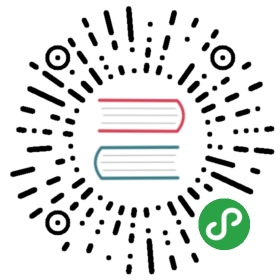Jenkins 安装和配置
Jenkins 介绍
- 官网:http://jenkins-ci.org/
- 官网插件库:https://plugins.jenkins.io/
- 官网下载:https://jenkins.io/download/
- 官网帮助中心:https://wiki.jenkins-ci.org/display/JENKINS/Use+Jenkins
Docker 下安装 Jenkins
- 先禁用 selinux
- 编辑配置文件:
vim /etc/selinux/config - 把
SELINUX=enforcing改为SELINUX=disabled - 重启服务器
- 编辑配置文件:
- 官网下载中有介绍其版本标识:https://jenkins.io/download/
- 我们就选用:Long-term Support (LTS)
- 官网关于 Docker 部署也有专门文档:https://github.com/jenkinsci/docker/blob/master/README.md
- 先创建一个宿主机以后用来存放数据的目录:
mkdir -p /data/jenkins/jenkins_home && chmod 777 -R /data/jenkins/jenkins_home - 安装镜像(813MB,有点大):
docker pull jenkins/jenkins:lts - 查看下载下来的镜像:
docker images - 首次运行镜像:
docker run --name jenkins-master -p 8123:8080 -p 50000:50000 -v /etc/localtime:/etc/localtime -v /data/jenkins/jenkins_home:/var/jenkins_home -e JAVA_OPTS="-Duser.timezone=Asia/Shanghai" -d --restart always jenkins/jenkins:lts- 这里的 8080 端口是 jenkins 运行程序的端口,必须要有映射的。50000 端口是非必须映射的,但是如果你要用 Jenkins 分布式构建这个就必须开放
- 如果报下面的错误:
touch: cannot touch '/var/jenkins_home/copy_reference_file.log': Permission deniedCan not write to /var/jenkins_home/copy_reference_file.log. Wrong volume permissions?
- 解决办法:
chown -R 1000:1000 /data/jenkins/jenkins_home,具体原因:点击查看- 问题的本质就是,jenkins 镜像中的系统用户是:jenkins,当你进入容器 bash 内,输入:
whoami && id,你就可以看到他的 uid 是 1000,所以这里拆 chown 1000
- 问题的本质就是,jenkins 镜像中的系统用户是:jenkins,当你进入容器 bash 内,输入:
- 查看容器运行情况:
docker ps - 进入容器中 Jenkins shell 交互界面:
docker exec -it bd290d5eb0d /bin/bash
首次使用 Jenkins / Jenkins 插件推荐
- 首次进入 Jenkins 的 Web UI 界面是一个解锁页面,需要让你输入:Administrator password
- 这个密码放在:
/var/jenkins_home/secrets/initialAdminPassword,你需要先:docker exec -it eec22d513b5b /bin/bash,然后:cat /data/jenkins/jenkins_home/secrets/initialAdminPassword
- 这个密码放在:
- 然后再接下来就是插件的安装,我不推荐直接用它推荐给我们的插件直接安装,而是选择:
Select plugins to install,我们自己选择插件安装。 - 我的这里的代码仓库是:Gitlab
- 推荐插件
- Publish Over SSH(具体名字要看下)
- Dashbroad View
- Folders View
- OWASP Markup Formatter Plugin
- Build Name Setter Plugin
- build timeout plugin
- Credentials Binding Plugin
- Embeddable Build Status Plugin
- Pipeline
- Build Pipeline Plugin
- Docker Pipeline Plugin
- Git plugin
- GitLab Plugin
- SSH Slaves plugin
- Maven Integration plugin
- Matrix Authorization Strategy Plugin
- PAM Authentication plugin
- LDAP Plugin
- Role-based Authorization Strategy
- Email Extension Plugin
- Email Extension Template Plugin
- Mailer Plugin
- NotifyQQ(QQ 消息通知)
- 钉钉通知(钉钉 消息通知)
- oauth(具体名字要看下)
- Build Failure Analyzer 分析构建错误日志并在构建页面显示错误
- SSH plugin 支持通过SSH执行脚本
- Pre SCM BuildStep Plugin 在拉代码之前插入一些步骤
- GitHub API Plugin Github API插件
- GitHub Pull Request Builder Github Pull Request时自动构建
- GitHub plugin Github与Jenkins集成
- GIT client plugin Git客户端插件
- Maven Integration plugin:用于构建 Maven 项目
- Gradle Plugin:用于构建 Gradle 项目
- Gitlab Hook Plugin:用于触发 GitLab 的一些 WebHooks 来构建项目
- FireLine Plugin:代码规范检查,已经集成了阿里巴巴的代码规约(P3C)检查
- Gitlab Authentication 这个插件提供了使用GitLab进行用户认证和授权的方案
- Docker Commons Plugin
- Docker plugin
- Kubernetes
- Pre SCM BuildStep Plugin 在拉代码之前插入一些步骤
- GitHub Pull Request Builder Github Pull Request时自动构建
- GitHub API Plugin Github API插件
- SonarQube Scanner for Jenkins :代码质量管理插件。
- AnsiColor(可选):这个插件可以让Jenkins的控制台输出的log带有颜色
- NodeJS Plugin
Docker 的 Jenkins 与 Docker 结合使用
- 运行镜像命令:
docker run --name jenkins-master -p 8123:8080 -p 50000:50000 -v /etc/localtime:/etc/localtime -v /data/jenkins/jenkins_home:/var/jenkins_home -v /var/run/docker.sock:/var/run/docker.sock -e JAVA_OPTS="-Duser.timezone=Asia/Shanghai" -d --restart always jenkins/jenkins:lts- 比上面多了一步:
-v /var/run/docker.sock:/var/run/docker.sock
- 比上面多了一步:
- 这样,在 jenkins 里面写 shell 脚本调用 docker 程序,就可以直接调用宿主机的 docker 了。
Jenkins 安装
Jenkins 安装
- 官网使用 Tomcat 部署方式指导:https://wiki.jenkins-ci.org/display/JENKINS/Tomcat
- 此时(20160207) Jenkins 最新版本为:1.647
- JDK 最低要求是 JDK 7,官网推荐是 JDK 8
- 我个人习惯
/opt目录下创建一个目录setups用来存放各种软件安装包;在/usr目录下创建一个program用来存放各种解压后的软件包,下面的讲解也都是基于此习惯 - 我个人已经使用了第三方源:
EPEL、RepoForge,如果你出现yum install XXXXX安装不成功的话,很有可能就是你没有相关源,请查看我对源设置的文章 - Jenkins 下载:
wget http://mirrors.jenkins-ci.org/war/latest/jenkins.war(大小:61 M)- 我们假设这个 Tomcat 就是为了 Jenkins 专用的
- 把下载下来的 jenkins.war 移到 Tomcat 的 webapps 目录下,比如我的是:
/usr/program/tomcat8/webapps - 把 Jenkins.war 改名为 ROOT.war:
mv jenkins.war ROOT.war - 删除 Tomcat 下 webapps 目录下多余的一些目录
- 首次启动 Tomcat,让 Tomcat 解压 war
- 设置 JENKINS_HOME:
- 寻找 jenkins home 目录地址:
find / -name .jenkins,我这边得到的结果是:/root/.jenkins - 对在 Tomcat 文章中讲解的系统变量
CATALINA_OPTS进行设置:- 旧值:
CATALINA_OPTS="-server -Xms528m -Xmx528m -XX:PermSize=256m -XX:MaxPermSize=358m"export CATALINA_OPTS
- 改为:
CATALINA_OPTS="-server -DJENKINS_HOME=/root/.jenkins -Xms528m -Xmx528m -XX:PermSize=256m -XX:MaxPermSize=358m"export CATALINA_OPTS
- 旧值:
- 寻找 jenkins home 目录地址:
Jenkins 各个组件配置:
- 其他问题
- 如果访问的时候报这个异常:
java.net.UnknownHostException,可以查看这篇文章:http://stackoverflow.com/questions/4969156/java-net-unknownhostexception
- 如果访问的时候报这个异常: